连接共享打印机提示0x000006be修复方法
有些用户在办公时需要用到打印机,然而在连接共享打印机时却遇到提示错误0x000006be的情况,今天小编给大家带来连接共享打印机提示0x000006be修复方法,有遇到这个问题的朋友,跟着小编一起来操作吧。
解决方法:
1.首先在运行里输入主机电脑的IP地址,试试能否查看到共享的打印机,再进行下一步。
2.进入设备和打印机界面。选择“添加打印机”—“添加本地打印机”。

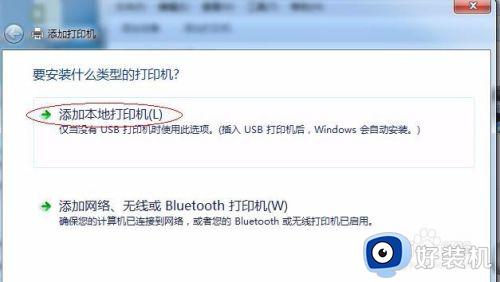
3.选择的打印机端口时就选“LPT1”端口。
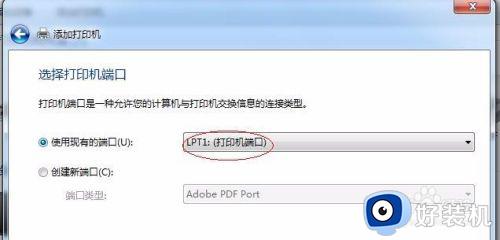
4.从磁盘安装打印机驱动,现在新买打印机都会附送驱动光盘。没有的话可以到官网去下载驱动。
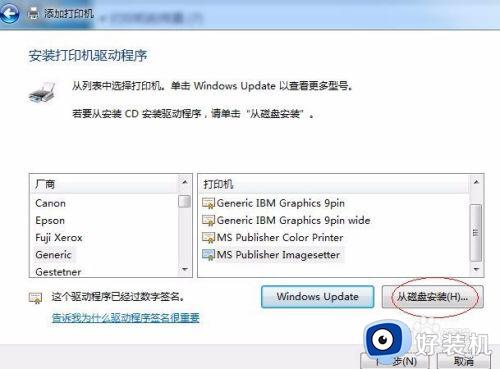
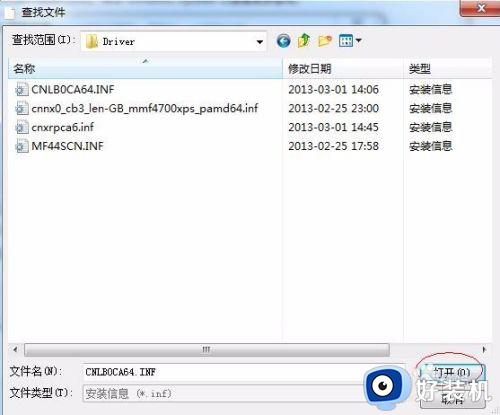
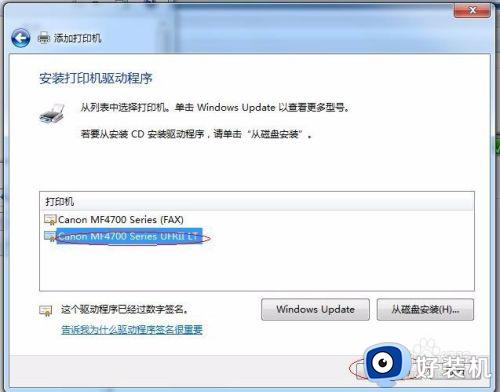
5.安装完驱动回到设备和打印机界面,就能看到已装好的打印机的图标,此时的打印机只是本地本身虚拟的打印机,并没有实际联系到打印机。是不能实现打印的,我们需要改变它的打印端口。
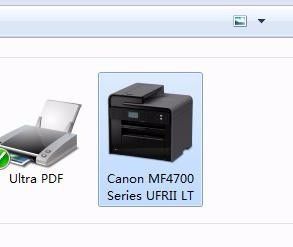
6.右键打印机图标“打印机属性”—“端口”—“添加端口”—“Local Port”—“新端口”。
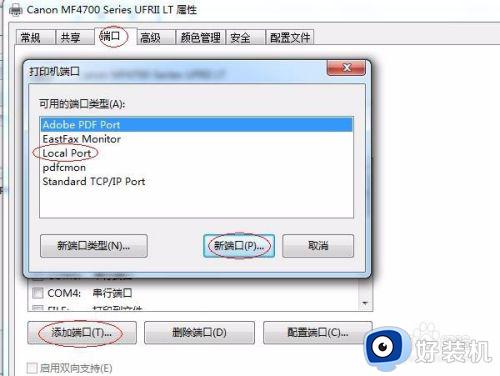
7.此时会弹出输入端口名的窗口,如图左边框是主机端的IP地址,右边框是共享打印机的名称,输入“\\192.168.6.34\Canon MF4700 Series UFRII LT”
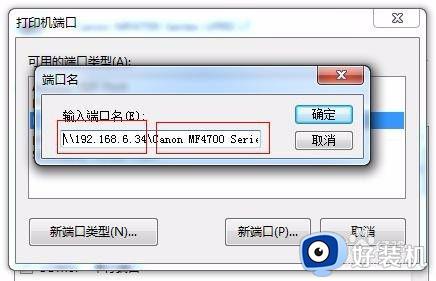
8.共享打印机名在主机端可以看到,觉得太长,共享的时候可以把名字改短点。
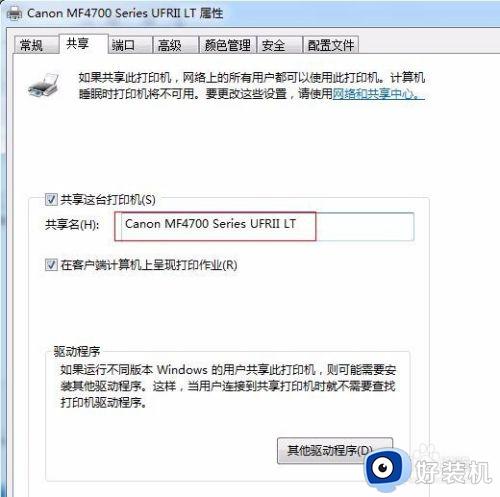
9.最后是应用创建的端口。打印测试纸。这时就不会再出现0x000006be的错误了。
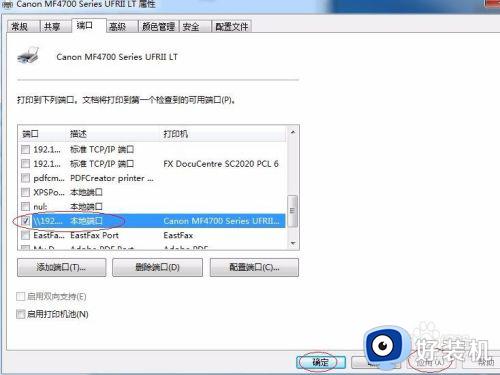
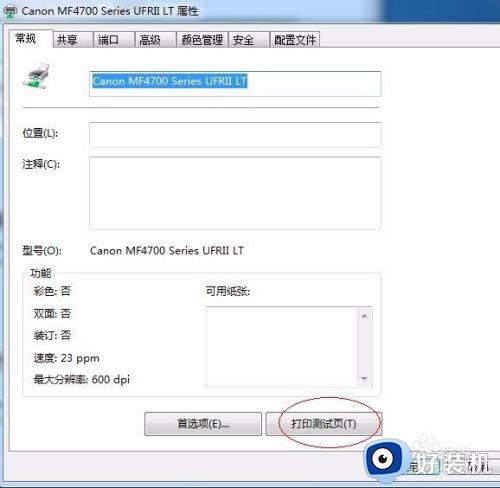
以上就是关于连接共享打印机提示0x000006be修复方法的全部内容,有遇到相同问题的用户可参考本文中介绍的步骤来进行修复,希望能够对大家有所帮助。
连接共享打印机提示0x000006be修复方法相关教程
- 共享打印机无法连接怎么回事 电脑无法连接共享打印机如何修复
- 打印机共享无法连接到打印机0x0000011b怎么办 打印机共享显示错误0x0000011b解决方案
- 打印机共享0x0000011b错误怎么解决 打印机共享提示错误0x0000011b的解决教程
- 操作失败,错误为0x0000011b共享打印机无法连接处理方法
- 连接共享打印机提示windows无法访问设备如何解决?
- 0x0000011b共享打印机无法连接怎么办 添加共享打印机0x0000011b错误解决方法
- 无法连接到打印机3e3怎么办 无法连接打印机0x000003e3拒绝访问怎么解决
- 错误为0x0000011b无法连接打印机怎么解决
- windows无法共享您的打印机错误0x000006d9解决方法
- 打印机共享无法连接怎么办 共享打印机连接不上怎么回事
- 电脑无法播放mp4视频怎么办 电脑播放不了mp4格式视频如何解决
- 电脑文件如何彻底删除干净 电脑怎样彻底删除文件
- 电脑文件如何传到手机上面 怎么将电脑上的文件传到手机
- 电脑嗡嗡响声音很大怎么办 音箱电流声怎么消除嗡嗡声
- 电脑我的世界怎么下载?我的世界电脑版下载教程
- 电脑无法打开网页但是网络能用怎么回事 电脑有网但是打不开网页如何解决
热门推荐
电脑常见问题推荐
- 1 b660支持多少内存频率 b660主板支持内存频率多少
- 2 alt+tab不能直接切换怎么办 Alt+Tab不能正常切换窗口如何解决
- 3 vep格式用什么播放器 vep格式视频文件用什么软件打开
- 4 cad2022安装激活教程 cad2022如何安装并激活
- 5 电脑蓝屏无法正常启动怎么恢复?电脑蓝屏不能正常启动如何解决
- 6 nvidia geforce exerience出错怎么办 英伟达geforce experience错误代码如何解决
- 7 电脑为什么会自动安装一些垃圾软件 如何防止电脑自动安装流氓软件
- 8 creo3.0安装教程 creo3.0如何安装
- 9 cad左键选择不是矩形怎么办 CAD选择框不是矩形的解决方法
- 10 spooler服务自动关闭怎么办 Print Spooler服务总是自动停止如何处理
